Настройки приема
В этом разделе описываются инструменты пользователя в меню Настройки приема в Функциях факса.
Включить режим приема
Укажите способ приема факсимильных документов.
По умолчанию: [Авт. прием]
Нажмите на [Функции факса].
Нажмите на [Уст.прием.].
Нажмите [Включить режим приема].
Выберите режим приема и нажмите [ОК].
Для отмены выбора нажмите [Отмена].
Нажмите клавишу [Инструменты пользователя/Счетчик].
Для подробной информации о режиме приема см. "Режимы приема".
Запрограммир. спец. отправителя
Заранее запрограммировав определенных получателей в качестве специальных отправителей, можно задать различные действия для специальных отправителей.
Для подробной информации по программированию Специальных отправителей см. "Спец. отправители для другой обработки".
Спец.отправ.прогр.: Список печати.
Можно напечатать список специальных отправителей.
Нажмите на [Функции факса].
Нажмите на [Уст.прием.].
Нажмите на [Спец.отправ.прогр.Список печати.].
Нажмите клавишу [Пуск].
Чтобы отменить печать списка до нажатия на клавишу [Пуск], нажмите на клавишу [Отмена].
Чтобы отменить печать после нажатия на клавишу [Пуск], нажмите на [Прервать печать].
Нажмите клавишу [Инструменты пользователя/Счетчик].
Переадресация
Укажите, будут ли полученные факсимильные документы переадресовываться запрограммированному получателю.
Значение по умолчанию: [Выкл.]
Для подробной информации о переадресации см. "Переадресация".
Установки принимаемого файла
Выберите, должны ли принятые документы сохраняться на жестком диске для печати в будущем или же должны немедленно печататься без сохранения.
По умолчанию: [Печ.]
Для получения подробной информации об Установках принимаемого файла см. раздел “Установки принимаемого файла”.
Уст.кода польз.для сохр. ф.пер.
Можно назначить администратора для управления документами, сохраненными в аппарате после приема факсимильных документов. Чтобы назначить администратора, введите пользовательский код администратора для управления документами с помощью Web Image Monitor. Можно также ограничить доступ к операциям с панели управления, таким как печать или удаление принятых документов.
Значение по умолчанию: [Выкл.]
Для получения подробной информации о Уст.кода польз.для сохр. ф.пер., см. раздел “Уст.кода польз.для сохр. ф.пер.”.
SMTP Настр.дост.принят.файла
Данная функция доступна на системах, позволяющих осуществлять маршрутизацию электронной почты, полученной через SMTP.
Значение по умолчанию: [Выкл.]
Для подробной информации о настройках доставки принятого файла SMTP см. "SMTP Настр. дост. принятого файла".
2-сторонняя печать
Укажите, будут ли полученные факсимильные документы печататься на обеих сторонах бумаги.
Значение по умолчанию: [Выкл.]
Контрольная отметка
Указывает, следует ли печатать на первой странице полученных факсимильных документов контрольную метку.
По умолчанию: [ВКЛ.]
Отметка центра
Задает, будет ли печататься центральная метка по середине левой и верхней сторон каждой полученной страницы.
По умолчанию: [ВКЛ.]
Печатать время приема
Задает, будут ли внизу полученных факсимильных документов печататься дата, время и номер файла.
Значение по умолчанию: [Выкл.]
Объем печ.прин.ф-ла
Задает количество печатаемых копий для каждого полученного факсимильного документа.
от 1 до 10 комплектов
По умолчанию: [1 комплект(ы)]
Лоток для приема
Используйте эту функцию для печати факсимильных документов, полученных от запрограммированных отправителей, и факсимильных документов от других отправителей на бумаге из разных лотков.
Отображаемые имена лотков могут отличаться в зависимости от установленных опций.
По умолчанию: [Автовыбор]
Укаж. лоток для линий
Укажите лоток для бумаги для каждой линии (телефон, интернет-факс, IP-факс).
Значение по умолчанию: [Выкл.]
Нажмите на [Функции факса].
Нажмите на [Уст.прием.].
Нажмите [
 След.].
След.].Нажмите [Укаж.лоток для линий].
Нажмите [Вкл.].
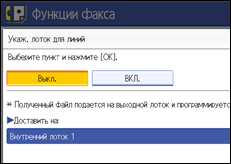
При выборе [Выкл.] принятый факс доставляется в лоток по умолчанию.
Выберите тип линии.
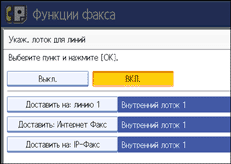
Выберите лоток для доставки полученного документа, а затем нажмите на [OK].
Если вы хотите указать линию другого типа, повторите операции, начиная с шага 6.
Нажмите [OK].
Нажмите клавишу [Инструменты пользователя/Счетчик].
Отчет о результатах передачи папки
Можно выбрать, следует ли передавать по указанному адресу электронной почты отчет о результатах отправки в папку, если папки запрограммированы в качестве адресов отправки, на которые пересылаются документы от всех отправителей или от специальных отправителей.
Необходимо сначала зарегистрировать адресата для отчета о результатах передачи папки в списке адресатов. См. "Регистрация адресата факса".
Укажите группового адресата для передачи документов нескольким адресатам. В группе можно указать максимум 500 адресатов. См. Руководство по управлению сетью и системным параметрам.
Отчет не печатается на этом аппарате, даже если передача Отчета о результатах передачи папки не прошла успешно.
По умолчанию: [Не отпр.по эл.почте]
Нажмите на [Функции факса].
Нажмите на [Уст.прием.].
Нажмите [
 След.].
След.].Нажмите [Отчет о результатах передачи папки].
Для отправки отчета о результатах передачи папки нажмите на [Эл. почта].
Чтобы не отправлять отчет о результатах передачи папки, нажмите на [Не отпр.по эл.почте], а затем на [OK].
Нажмите на клавишу Адресат адреса эл. почты для уведомления, а затем [OK].
Проверьте выбранного адресата, а затем нажмите на [OK].
Нажмите [Выход].
Нажмите клавишу [Инструменты пользователя/Счетчик].
Прием с блок. памяти
Когда включена функция приема с блокировкой памяти, принимаемые документы сохраняются в памяти, а не печатаются автоматически. Если документ принимается в режиме блокировки памяти, мигает индикатор Конфиденциальный файл. Для печати этого документа введите ИД блокировки памяти. Пользователь без идентификационного кода не может печатать документ.
Это исключает несанкционированный доступ к документу. Для использования функции "Блокировка памяти" запрограммируйте идентификатор блокировки памяти, затем включите блокировку памяти. Чтобы сохранить документы, приходящие от Специальных отправителей, запрограммируйте каждого отправителя как "Спец. отправители для другой обработки".
Эта функция не может использоваться с установкой Интернет-факс или эл. почта в Печать.
Значение по умолчанию: [Выкл.]
Нажмите на [Функции факса].
Нажмите на [Уст.прием.].
Нажмите [
 След.].
След.].Нажмите на [Прием с блок. памяти].
Выберите [Вкл.] или [Выкл.], а затем нажмите на [OK].
Нажмите [Выход].
Нажмите клавишу [Инструменты пользователя/Счетчик].
Факс печать цв.
Укажите, какие цветные файлы, списки и отчеты, полученные по факсу, печатаются.
Помните, что печать невозможна, если заканчивается установленный цветной тонер. Если установленный цвет голубой или малиновый, печать невозможна, даже если закончился только один цветной тонер.
По умолчанию: [Черный]

